Apple Mail ha sido una especie de relación de amor y odio para mí durante muchos años. Por un lado, hace muchas cosas bien, pero me faltan algunas funciones tanto que recurro a complementos para Apple Mail para adaptarlas. La desventaja de esto: no es inusual, especialmente después de una actualización de macOS, como ahora en High Sierra, los complementos hacen cosas extrañas en segundo plano y aumentan la carga de la CPU (que se verá con la aplicación "Monitor de actividad") a tal medida que Apple Mail ya no puede utilizar. Entonces, lo único que ayuda es desactivar el complemento (a través de la configuración), desinstalarlo (a través de un desinstalador del complemento) o eliminarlo manualmente si ya no puede abrir el correo.

Capítulos de esta publicación:
La “solución difícil”: eliminar la carpeta de complementos
En mi caso, solo me ayudó eliminar los complementos de correo manualmente porque ya no podía usar el correo correctamente. Con un uso de CPU del 100 al 300%, el resto de la Mac tampoco es muy agradable de usar, por lo que la única forma que queda es eliminar primero a todos los posibles culpables de la carpeta de complementos.
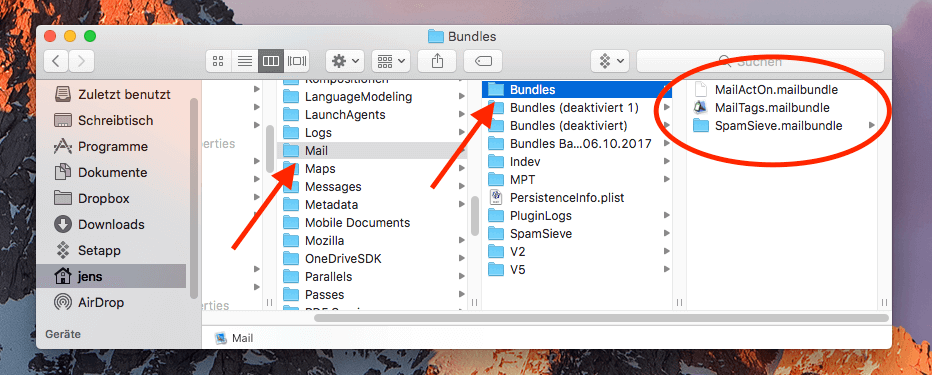
instrucciones
Pero aquí está la forma de eliminar los complementos manualmente sin abrir el correo.
- Cierre Apple Mail (si todavía está abierto)
- Im Finder hay un menú "Ir" en la parte superior. Haga clic en él y presione la tecla "alt" para que la entrada "Biblioteca" se vuelva visible. Tú eliges este.
- En la carpeta "Biblioteca", abra la carpeta "Correo" y luego la carpeta "Paquetes".
- Desde la carpeta "Paquetes" encontrará todas las carpetas de los complementos de correo y puede eliminarlos o "almacenarlos en caché" en otro lugar.
Para solucionar problemas, siempre elimino todas las carpetas primero y luego reinicio Mail. Si la carga de la CPU aún ocurre, no se debe a un complemento de correo sino al correo mismo.
Si la carga de la CPU es menor y/o no aparecen más mensajes de error, puede salir de Apple Mail y mover gradualmente los complementos a la carpeta y volver a iniciarlos. Así es como eventualmente encuentras al culpable.
Contribuciones parecidas
Jens dirige el blog desde 2012. Actúa como Sir Apfelot para sus lectores y los ayuda con problemas de carácter técnico. En su tiempo libre monta monociclos eléctricos, toma fotos (preferiblemente con el iPhone, por supuesto), escala las montañas de Hesse o camina con la familia. Sus artículos tratan sobre productos de Apple, noticias del mundo de los drones o soluciones a bugs actuales.

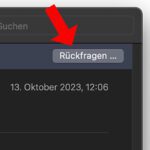







Hola Jens, ¿qué complementos usas para el correo? Gracias por la información.
¡Hola Stephan!
Actualmente estoy usando tres complementos.
1. SpamSieve de C-Command, porque finalmente se solucionan los correos no deseados en Apple Mail.
2. Acción de correo SmallCubed, porque puedo usarlo para enviar correos electrónicos con un retraso de tiempo.
3. Etiquetas de correo SmallCubed, porque puedo usarlo para etiquetar correos electrónicos y asignar un reenvío de correos electrónicos.
Pero actualmente estoy usando SpamSieve porque creo que los otros dos complementos todavía tienen problemas con High Sierra.
¡Saludos!
Jens
Hola señor,
¡Realmente eres el primero en nombrar los problemas con las Mac! ¡Respeto!
¿Quizás puedas decirme cómo eliminar el correo en el iPhone de una sola vez? ¡Este mal funcionamiento realmente podría hacerme decidir si dejar el iPhone y venderlo o tirarlo al Atlántico!
¿Tienes una idea? Como ? Gracias y saludos – Burkard
Hola Burkard! ¡Gracias! :-) Sí, las Mac realmente no tienen ningún problema... pero siempre encuentro alguno. Acerca de Apple Mail: En realidad, lo eliminas, como todas las aplicaciones: mantén el dedo ligeramente sobre el ícono hasta que comience a tambalearse. Luego aparecerá una cruz en la parte superior izquierda del icono, con la que podrás eliminar la app.
No lo hice en mi iPhone porque uso mucho Mail allí, pero no sé si hay algún problema con eso. El mayor problema es probablemente la ID de Apple, que siempre se almacena en el iPhone para que puedas usar varios servicios como iCloud. Pero si tampoco usa iCloud, no tiene que ingresarlo usted mismo. De esa manera estaría completamente "libre de correo". :)
Y antes de tirar el iPhone al Atlántico, te enviaré un paquete para que me lo pongas. Tengo una especie de casa de retiro para dispositivos Apple que ya nadie quiere. :D
¡LG! Jens
Ya se alegraba si Apple no cambiaría todos los Naslang los caminos. No hay una carpeta llamada "Bundle" en mi Mac con El Capitan.
¡Hola TW! ¿Era una pregunta o una afirmación? LG! Jens